
第43步:调用这个新的图层“ICE IMAGE”并复制它。现在我们可以隐藏所有剩下的部分了,我们将会在锐化和增加清晰度方面进行一些工作。
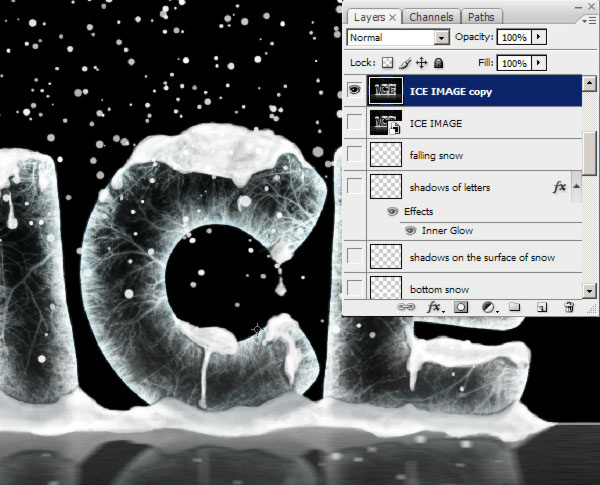
第44步:再次复制此图层,并应用0,3像素的高斯模糊来平滑所有内容。
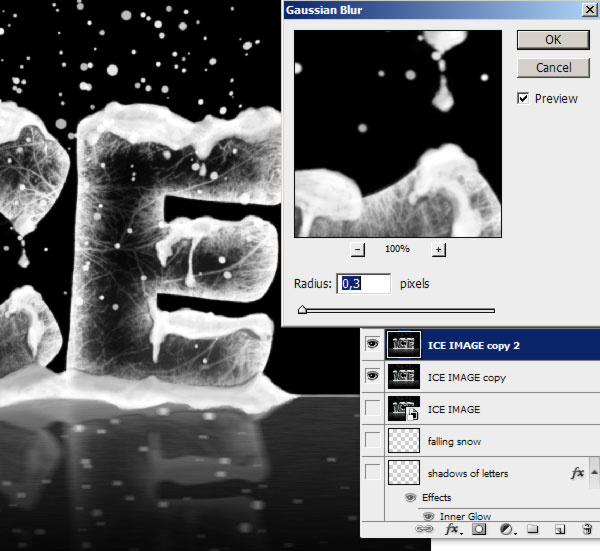
第45步:然后去过滤器>其他>高通,并应用以下设置。
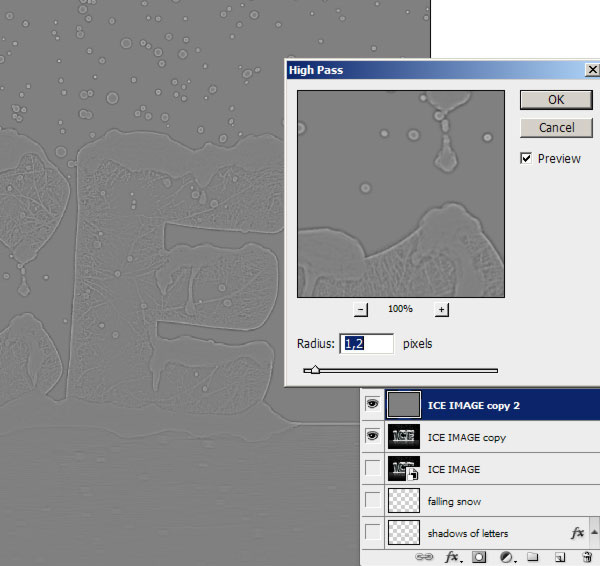
第46步:再次,通过转到图像>应用图像...创建一个新图层,然后单击确定。设置为覆盖,不透明度为30%。
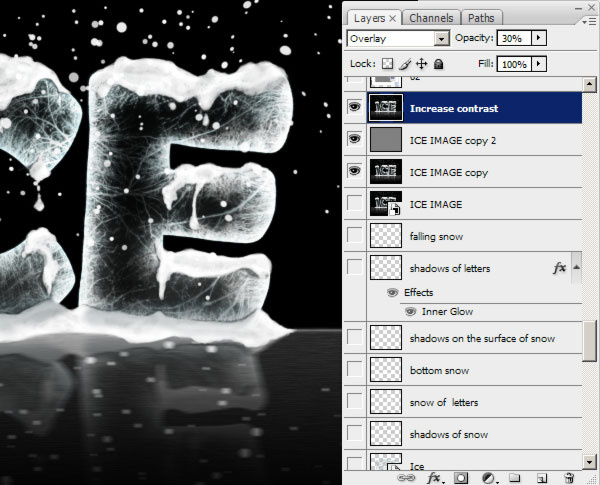
第47步:使用椭圆选框工具在新图层上绘制一个圆。填充黑色,然后用Command + D取消选择。现在去滤镜>模糊>高斯模糊,并将其设置为25像素。这给了某种渐晕效果。

完成:

最后大家还可以添加一些装饰品。
教程结束!

原图下面开始我们的一图五抠教程,第一种抠图方法会讲的比较细致,之后的四种方法有些与第一种相同,所以会讲解的比较简单。PS抠图方法一1、

有时候为了设计需要,我们要手动制作出公章的效果(当然不是为了干违法乱纪的事哈),例如做出一个下面这样的效果:那么我们是怎么用Photo

本篇教程将教大家如何抠出与背景颜色相近且还带反光的头发,可以说是有一定的难度与技巧。相信大家学会这篇抠头发教程后,就没有抠不出的毛发图

九宫格原本是指一种数字游戏,但现在大家第一反映估计是多张照片的拼接,例如微信微博发多张照片的时候就会自动帮我们排列成九宫格形式。这种九

作者合成的非常细腻,很多细节的处理都值得借鉴,如水面倒影的处理部分,作者先制作好水波纹理,然后把倒影部分用置换和动感模糊滤镜特殊处理,
手机访问:M.PSDEE.COM/电脑访问:WWW.PSDEE.COM